光盘刻录大师刻录车载CD图文教程
光盘刻录大师如何刻录车载CD?光盘刻录大师"共分为三大类,二十五个功能,是一款涵盖了数据、音乐、影碟光盘刻录,光盘复制,音乐光盘制作,音视频格式转换,音视频编辑,CD/DVD音视频提取等多种功能的超级多媒体软件合集。接下来小编就给大家具体介绍一下使用光盘刻录大师刻录车载CD的方法教程,感兴趣的朋友一起去看看吧!
光盘刻录大师刻录车载CD教程
1、打开“光盘刻录大师8.1”

2、点击“刻录光盘数据”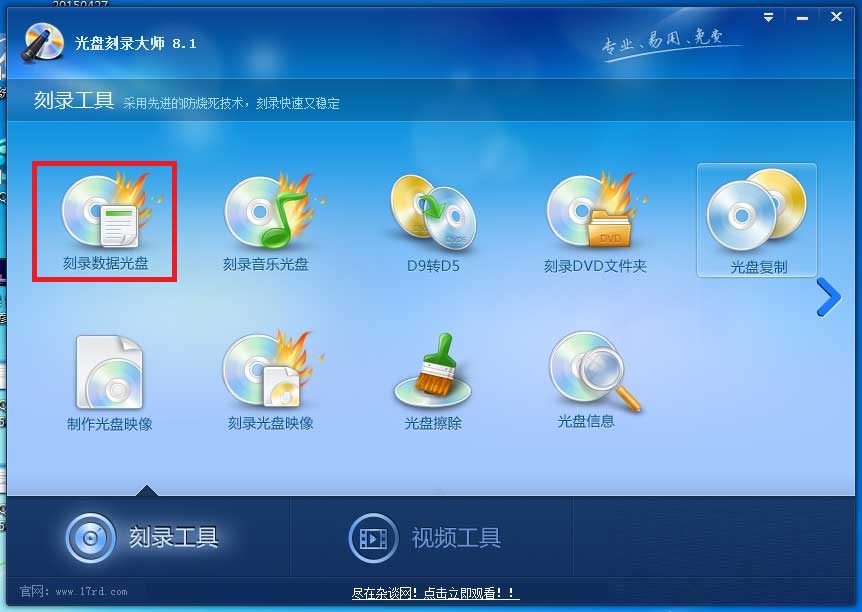
3、在数据刻录里面添加,音乐文件
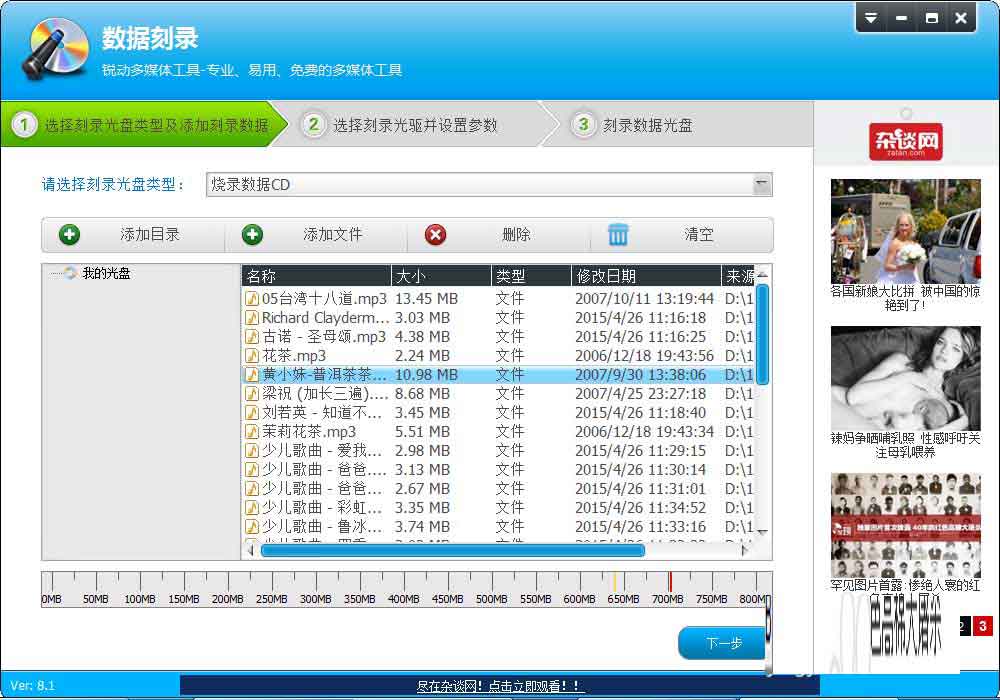
4、选择轨道一次刻录,下次可以继续刻录没用完的数据,下一步

5、开始刻录,刻录完成会自动弹出光盘
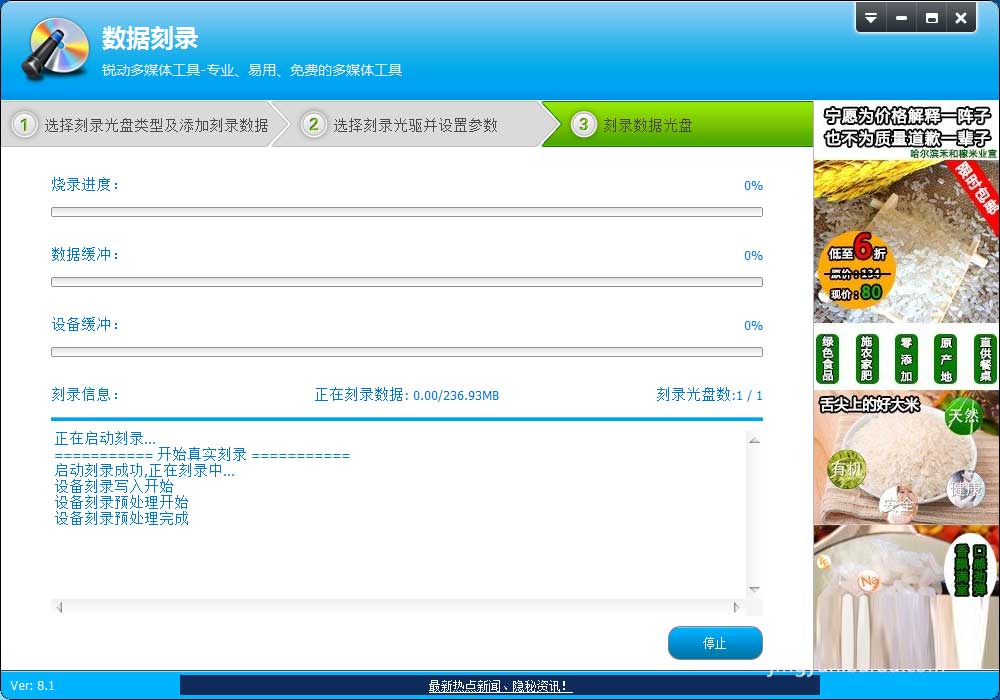
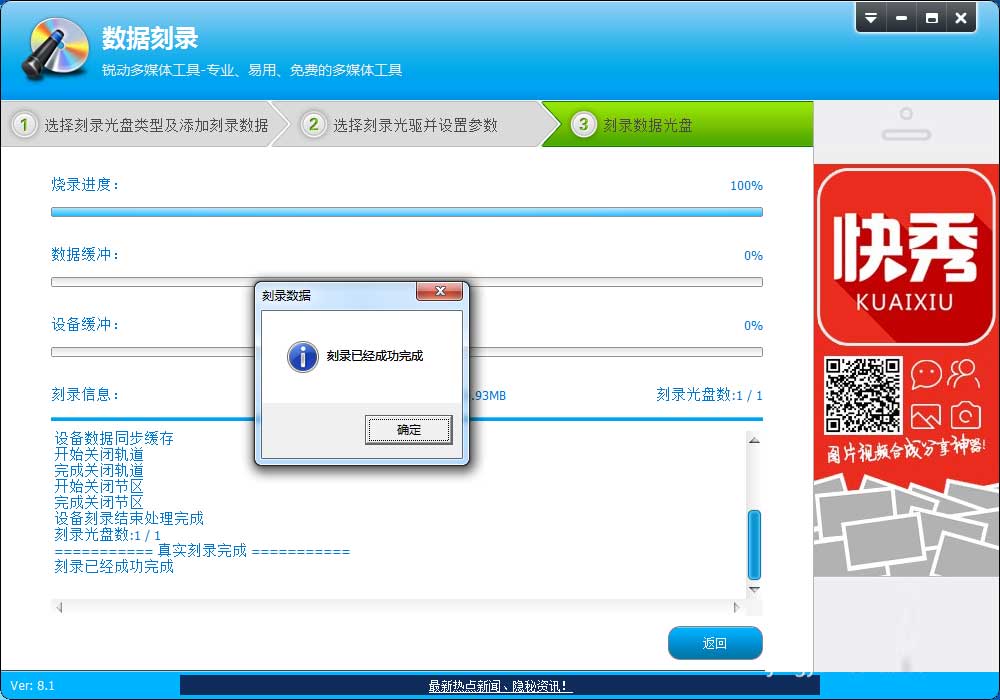
以上就是小编为大家带来的光盘刻录大师刻录车载CD图文教程。重装系统推荐使用小熊一键重装系统装机工具,安全靠谱,简单快捷!更多软件方面的教程请关注小熊一键重装系统官网!
上一篇:有道云笔记如何找回被删除的文件
Win10教程查看更多

2021-10-08查看详情

2021-10-05查看详情

2021-10-05查看详情

2021-09-24查看详情

重装系统教程查看更多

win10电脑系统应该如何进行快速安装?我们怎么快速重装系统win10?大家都知道重装系统的方法有很多种,但是要说最简单的一种,无疑是一键重装了。就算你是电脑新手,完全可以靠自己重装,毫无压力。下面,小编将带大家来看看win10电脑系统应该如何进行快速安装吧。
联想拯救者Y9000X 2TB搭载Intel Core i7-9750H(2.6GHz/L3 12M)处理器,配置32GB DDR4和2TB SSD,笔记本无光驱。一般我们可以用光盘重装系统,那么对于没有光驱的笔记本该如何进行重装系统呢?下面为大家介绍联想拯救者Y9000X 2TB如何一键重装win8系统。
神舟战神K670C-G4A1是一款15.6英寸的高清大屏笔记本,这款笔记本标配了Intel Pentium G5420处理器,还有512GB SSD以及NVIDIA GeForce MX250独立显卡,电脑运行速度非常快,非常适合用来影音与娱乐。那这款神舟战神K670C-G4A1笔记本如何重装win8系统大家有了解过吗,今天小编跟大家分享神舟战神K670C-G4A1如何一键重装win8系统。
雷神911(Intel第八代)如何一键重装win8系统?小熊一键重装系统软件特别适合小白用户,帮助没有电脑基础的用户成功重装系统。那么现在小编就跟大家分享一篇使用小熊一键重装系统软件装系统的教程,以雷神911(Intel第八代)笔记本如何一键重装win8系统为例。
